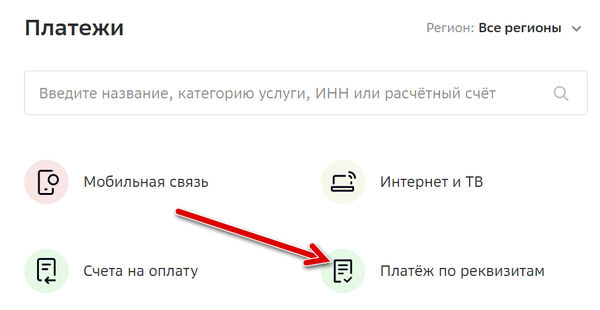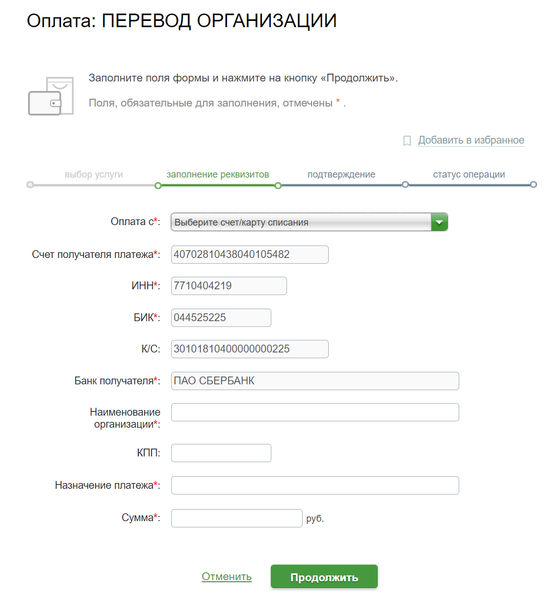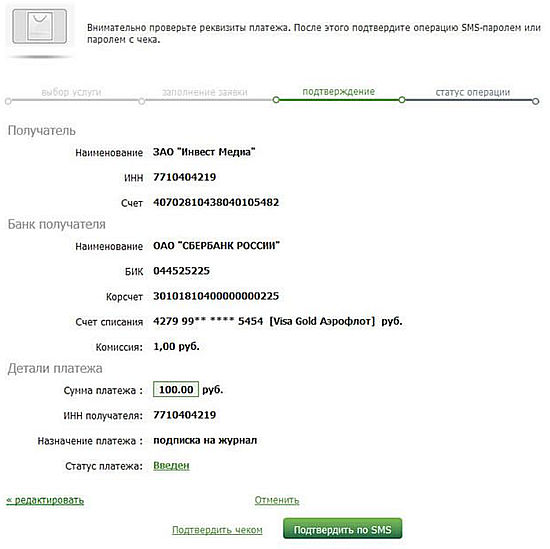Квитанция с QR-кодом онлайн
Здесь можно самостоятельно заполнить реквизиты и распечатать Квитанцию ПД-4 Удобно, быстро, бесплатно и с QR-кодом
Отзывы, обсуждения, предложения
(по инструменту Квитанция Онлайн)
Что такое Квитация ПД-4?
Квитанция — это платежный документ для перечисления денежных средств, содержащий реквизиты получателя и назначение платежа (наименование товара и (или) услуги).
Для оплаты квитанцию подают на обработку операционисту банка, предварительно заполнив все необходимые реквизиты, дату и подпись. Также квитанцию можно оплатить через любой интернет-банк, заполнив все реквизиты вручную.
Если в квитанции есть штрих код или QR-код, то такую квитанцию можно оплатить через терминал оплаты или через мобильное приложение, которое поддерживает оплату по QR-коду.
Обязательными реквизитами в квитанции являются:
- наименование получателя платежа (наименование юридического лица, индивидуального предпринимателя или ФИО самозанятого);
- ИНН (и КПП для ЮЛ);
- банковские реквизиты, расчетный счет, кор. счет, наименование банка и БИК;
- назначение платежа;
- итоговая сумма платежа;
- ФИО и адрес плательщика;
- дата и подпись плательщика.
Бланк квитанции 2023 (скачать)
Чистый бланк квитанции для ручного заполнения
-
(выберите формат)
Как правильно заполнить квитанцию
Рекомендации по заполнению квитанции Сбербанка ПД-4
Квитанция заполняется на компьютере, либо от руки разборчивым почерком, состоит из двух частей.
- Наименование получателя платежа — указывается наименование юридического лица, индивидуального предпринимателя или ФИО самозанятого.
- ИНН получателя платежа — указывается ИНН юридического лица или предпринимателя.
- Номер счёта получателя платежа — номер расчетного или лицевого счета юридического лица или предпринимателя
- Наименование банка — указывается наименование банка получателя платежа.
- БИК — указывается БИК банка получателя платежа.
- Кор./сч. — указывается корреспондентский счет банка получателя платежа.
- Наименование платежа — указывается полное наименование платежа.
- Ф.И.О. плательщика — замени на указывается фамилия, имя и отчетство плательщика.
- Адрес плательщика — указывается полный адрес плательщика.
- Сумма платежа — указывается сумма платежа (включая НДС).
- Сумма платы за услуги — не заполняется, остается пустым.
- Итого — указывается общая сумма (сумма платежа + сумма платы за услуги), обычно совпадает с полем Сумма платежа.
- Дата — указывается текущая дата оплаты.
- Плательщик (подпись) — обязательная подпись плательщика.
- Нижняя часть квитанции заполняется аналогично верхней и должна быть идентична ей.
На квитанции операционист банка ставит отметку о платеже и возвращает плательщику.
Оплата по QR-коду в квитанции
(как произвести оплату по QR-коду)
QR-код в квитанции предназначен для автоматического распознавания и заполнения реквизитов при оплате. Такую квитанцию можно отсканировать в специальном терминале оплаты или через мобильное приложение.
Многие мобильные приложения банков уже поддерживают оплату по QR-коду. Найдите в приложении функцию «Оплата по QR-коду» и отсканируйте QR-код в квитанции.
Оплата по QR-коду через Сбербанк (информация для поставщика). Чтобы QR-код распознавался терминалом оплаты или мобильным приложением от Сбербанка, получатель платежа должен находиться в базе данных Сбербанка. Для этого необходимо заключить со Сбербанком Договор на приём денежных средств от физлиц, подробнее http://www.sberbank.ru/ru/legal/bankingservice/code.
+ Заполнить образец | О форме | Вопросы
Продажи, закупки, склад, финансы: онлайн-учет за 990 р./мес. Подробнее»
Дата:
Информация о получателе и назначении платежа
Наименование получателя платежа:
КПП:
ИНН налогового органа:
Сокр. наименование налогового органа:
Код ОКТМО:
Номер счета получателя платежа:
в банке (наименование, предл. падеж):
БИК:
Корр. счет:
Наименование платежа:
Код бюджетной классификации:
Информация о плательщике
Плательщик (Ф.И.О.):
Адрес плательщика:
ИНН плательщика:
№ лицевого счета плательщика:
Платеж по сроку:
Сумма налога (сбора):
Пеня:
Штраф:
Итого к уплате:
Настройки вывода документа
| показать панель доставки | |
|
Поставьте здесь галочку, чтобы созданный документ открылся с панелью доставки (для последующей отсылки по e-mail или факсу). |

Необходимые условия для платежа
Подключение Сбербанк Онлайн
Как оплатить счет через Сбербанк Онлайн?
Сроки зачисления оплаты по счету
Необходимые условия для платежа
Для того, чтобы совершить оплату за оказанную услугу или приобретенный товар, необходимы всего две вещи:
- Все реквизиты платежа. Обычно они предоставляются в полном объеме, но, если чего-то нет, придется отдельно запрашивать информацию у контрагента.
- Достаточная сумма на счету.
Помимо сказанного, также, что вполне логично, требуется доступ к сервису Сбербанк Онлайн. Для этого нужно быть клиентом Сбербанка и, предварительно, пройти регистрацию. Если все условия выполняются, то совершить оплату не составит труда. На всю процедуру уходит максимум полчаса (с учетом перепроверки данных). Если выполнять подобные платежи нужно будет регулярно, то есть смысл сохранить операцию в шаблонах или даже подключить автоплатеж.
Подключение Сбербанк Онлайн
Для подключения Сбербанк Онлайн необходимо:
- Зайти на официальный сайт рассматриваемой финансовой организации.
- В правом верхнем углу найти значок личного кабинета и нажать на него.
- Нажать на кнопку регистрации на открывшейся странице авторизации в личном кабинете.
- Ввести номер карты Сбербанка и нажать на клавишу «Продолжить».
- На номер телефона, который привязан к рассматриваемой карте, придет СМС-уведомление с кодом. Его нужно будет ввести в появившемся окне и еще раз нажать на кнопку «Продолжить».
- В новом окне клиент получит логин и пароль для авторизации в системе. В дальнейшем их можно будет поменять, установив любой вариант из тех, которые подходят клиенту.
- После этого следует вернуться к окну авторизации и ввести логин с паролем. Нажать на кнопку «Войти».
- На номер телефона еще раз придет СМС-сообщение с проверочным кодом. Его вводят в открывшемся окне. После этого клиент получает полный доступ к системе.
Как оплатить счет через Сбербанк Онлайн?
Оплатить счет можно, фактически, двумя способами – онлайн с телефона или также онлайн, но с компьютера. Несмотря на тот факт, что платежи с телефона могут показаться удобнее за счет отсутствия привязки к определенному месту, рекомендуется хотя бы первый раз совершать оплату при помощи компьютера. В дальнейшем операцию можно сохранить в шаблонах и использовать как в компьютере, так и в мобильном телефоне. Выделяют два основных варианта платежей – по названию организации или по реквизитам. Рассмотрим оба.
Перевод организации
Данный вариант по многим причинам считается приоритетным. Не нужно вводить большую часть реквизитов, меньше вероятность ошибки, проще искать и так далее. Единственный недостаток, нужной организации/фирмы/компании может просто не существовать в справочнике Сбербанка. Как следствие, придется вводить все данные вручную. Но сначала рассмотрим вариант платежей по названию организации:
- Зайти в систему, как это было показано выше.
- Перейти на закладку «Переводы и платежи».
- Пролистать страницу вниз до строки поиска.
- Ввести название нужной организации/компании/фирмы. В теории, ее можно найти и вручную, среди предложенных категорий, однако намного быстрее сразу искать по названию.
- Найти нужную организацию и выбрать ее.
- Заполнить все требуемые реквизиты. Большая их часть «подтянется» сама, однако данные плательщика, сумма платежа и некоторая другая информация заполняется автоматически только в некоторых случаях.
- После заполнения данных нужно их перепроверить и подтвердить операцию. Для этого придет очередное СМС-уведомление.
Оплата по реквизитам
Оплата счета через Сбербанк возможна и по реквизитам. Актуально это только в том случае, если подходящей компании нет в справочнике. Для этого, нужно:
- Зайти в личный кабинет.
- Перейти в раздел платежей.
- Выбрать категорию.
- Заполнить реквизиты (на этот раз абсолютно все).
- Перепроверить данные. Учитывая тот факт, что автоматически в данном случае ничего не заполняется, проверять нужно очень тщательно.
- Ввести сумму платежа и подтвердить операцию.
Рассмотрим на примере одной из компании по установке окон — Евроокна.
На специальной странице «Оплата» указаны все необходимые реквизиты. Есть возможность их скопировать в форму платежа Сбербанка.
Другие способы
Существуют и другие способы оплаты счетов. Они актуальны в том случае, если доступа к компьютеру или телефону нет. Кроме того, альтернативными вариантами часто предпочитают пользоваться люди, которые не очень хорошо работают в интернете.
В отделении Сбербанка
Самый простой, но и самый неудобный вариант. Простота заключается в том, что клиенту практически ничего не нужно делать – все сделает оператор. Останется только передать деньги или совершить платеж карточкой. А неудобство заключается в том, что придется искать ближайшее отделение, как-то туда добираться и ждать своей очереди. Краткая инструкция:
- Выбрать подходящее отделение. Например, при помощи специального сервиса на сайте банка.
- Лично туда явиться, захватив с собой счет (реквизиты платежа), деньги/карту и документ, удостоверяющий личность.
- Дождаться своей очереди.
- Объяснить суть обращения оператору/менеджеру.
- Дождаться оформления документов.
- Оплатить счет.
- Получить квитанцию об оплате.
В терминале Сбербанка
Общий принцип схож одновременно с оплатой в отделении банка и через Сбербанк Онлайн. Сначала нужно найти подходящий банкомат. Сделать это можно при помощи того же сервиса, который показан выше. Далее вставляем карту и выбираем пункт, касающийся платежей и переводов. Вносим все необходимые реквизиты и подтверждаем операцию.
Размер комиссии
Размер комиссии напрямую зависит от способа оплаты:
- Через Сбербанк Онлайн: 1% от суммы, но не более 1000 рублей.
- Через терминал/банкомат: 1-2% от суммы, но не более 2000 рублей. Минимальный платеж не может быть меньше 20 рублей.
- Через кассу в отделении банка: 3%, но не менее 15 рублей. Максимальный предел – 2,5 тысяч рублей.
Сроки зачисления оплаты по счету
Как доказывает практика, средства зачисляются получателю буквально мгновенно, иногда – в течение нескольких минут. В редких случаях – до 1 суток. И только в отдельных ситуациях, когда возникают какие-то проблемы, срок может растягиваться до 3-5 дней.
Сбербанк разработал для своих клиентов систему проведения платежей через интернет посредством онлайн кабинета. Это позволяет не отвлекаться от повседневных дел для посещения офиса банка или поисков ближайшего банкомата. Совершать переводы можно как с домашнего компьютера, так и с мобильного телефона.
Какие реквизиты нужны для корректной оплаты и где их брать?
Через Сбербанк Онлайн производится перевод денег на оплату коммунальных услуг, детских садов, банковских кредитов, товаров из интернет-магазинов и т. д. Важно правильно указать реквизиты организации или частного лица. При регулярном использовании данных система выделит их в отдельную вкладку.
Общими сведениями для оплаты счетов в любых государственных или коммерческих учреждениях являются:
- ИНН;
- БИК.
Дополнительно при расчёте по кредитным обязательствам в сторонних банках нужны:
- расчётный счёт получателя;
- номер договора.
Для внесения платежей за коммунальные услуги, энергопотребление и т. п. необходимо знать:
- лицевой счёт пользователя;
- номер договора.
Все требуемые реквизиты находятся:
- в квитанциях на оплату;
- в договорах;
- в постановлениях уполномоченных государственных органов (при оплате штрафных и иных санкций).
Перевод человеку потребует знания информации о получателе:
- Ф.И.О.;
- номер мобильного телефона;
- номер карты;
- расчётный счёт;
- ИНН;
- адрес регистрации;
- реквизиты банка, обслуживающего карту физического лица.
Подключение Сбербанк Онлайн на компьютере
Для регистрации на сервисе Сбербанк Онлайн необходимо иметь дебетовую карту банка, привязанную к номеру мобильного телефона владельца с подключённым смс–оповещением.
Пошаговая инструкция создания личного кабинета:
- Вбейте в строку поиска браузера «Сбербанк онлайн» и зайдите на официальный сайт.
- В новом окне нажмите «Регистрация».
- Впишите номер карты и нажмите «Продолжить».
- Введите код из смс с номера 900, далее «Продолжить».
- В новом окне в соответствующих полях напишите логин, пароль, повторите пароль. Нажмите «Зарегистрироваться».
После успешной регистрации в середине окна появится сообщение, после чего произойдёт переход в личный кабинет.
Перевод средств организации
Посредством личного кабинета Сбербанк Онлайн легко провести оплату счетов различных организаций:
- услуги ЖКХ;
- мобильная связь;
- налоговые сборы;
- штрафные санкции ГИБДД;
- интернет и телевидение;
- образовательные услуги;
- посещение детского сада.
Также можно внести средства в благотворительные фонды, произвести покупки в интернет-магазинах, застраховать имущество (жизнь, здоровье), поучаствовать в инвестировании и многое другое.
Процесс перевода денег в личном кабинете:
- В строке меню переходите по вкладке «Переводы и платежи».
- Пролистайте вниз до указателя «Организациям», кликните «Рублёвый перевод по России».
- Заполните в полях сведения об организации (БИК, расчетный счёт, ИНН), выберите карту, с которой произойдёт списание денег, кликните «Продолжить».
- Внесите дополнительные сведения (наименование учреждения, КПП, сумму для списания, название платежа), далее «Продолжить».
- В открывшемся окне проверьте внесённую информацию, нажмите «Продолжить».
- В новом окне посмотрите размер комиссии и кликните «Оплатить … руб.».
- В окне «Подтверждение платежа» введите СМС-код и подтвердите перевод.
Можно самостоятельно выбрать компанию в соответствующем разделе внизу страницы во вкладке «Переводы и платежи».
Перевод физическим лицам по реквизитам
В личном кабинете можно быстро перевести деньги частному лицу, зная необходимые данные о получателе.
Пошаговый процесс перевода средств физическому лицу:
- После входа на личную страницу идите в раздел «Переводы и платежи» и опустите курсор до указателя «Другому человеку».
- Выберете подходящий пункт, для примера, «Клиенту Сбербанка».
- Откроется окно для перевода денег с возможностью выбора (по номеру карты, номеру телефона, расчётному счёту). Кликните по нужной иконке, например, «Карта».
- Забейте номер карты получателя, выберите карту для списания, укажите сумму, по желанию напишите сообщение, кликните «Перевести».
- В открывшемся окне проверьте реквизиты, нажмите «Подтвердить по SMS».
- Перевод платежа подтвердите кодом из сообщения.
Перевод в другой банк
Через онлайн сервис клиенту легко оплатить кредитные долги Сбербанка или другой финансовой организации.
Пошаговый процесс оплаты кредита в стороннем банке:
- Пройдите в меню «Переводы и платежи».
- Опуститесь по странице вниз, остановитесь возле указателя «Погашение кредитов» и кликните «В других банках».
- В выпавшем меню выберете свой кредитный банк или нажмите «Кредиты/переводы в другой банк по БИК».
- Определите карту, с которой будет сделан перевод, введите БИК банка (он указан в договоре).
- Напишите в соответствующих окошках расчётный счёт организации, номер договора, Ф.И.О. лица, на которого оформлен кредит, далее «Продолжить».
- Напишите сумму платежа.
- В новом окне проверьте информацию и жмите «Оплатить …» (перевод в иное учреждение сопровождается комиссией, которая отражается в итоговой оплате).
- Заверьте намерение путём нажатия кнопки «Оплатить» и последующего введения одноразового пароля из смс сообщения.
Подтверждение перевода
Подтвердите намерение переслать деньги путём введения смс-кода, который придет на телефон с номера 900. В сообщении находится введённая информация для сопоставления со сведениями, указанными в личном кабинете, и одноразовый пароль. После проверки введите код и кликните «Подтвердить».
Если пароль не пришёл, позвоните по номеру 900 и сообщите о ситуации.
Оплата по реквизитам через мобильное приложение Сбербанк Онлайн для Android
Управление платежами через телефон на платформе Android с установленным приложением Сбербанка позволит пользователю моментально совершить операцию. Приложение доступно для скачивания в Google Play.
Поэтапный процесс оплаты на примере перевода средств организации:
- На мобильном устройстве пройдите в приложение банка, выберете карту для оплаты, нажмите «Платежи и переводы».
- В списке возможных переводов выберите «На счёт в другой банк».
- Вбейте номер расчётного счёта банка получателя.
- Система уточнит, кому предназначен перевод. Кликните «Организации».
- Введите реквизиты организации, далее – «Оплатить».
- Впишите наименование организации-получателя, далее – «Оплатить».
- Укажите назначение платежа, проверьте введённую информацию, снова кликните «Оплатить».
- Введите сумму для оплаты, проверьте сведения, кликните «Оплатить».
Оплата по реквизитам через мобильное приложение Сбербанк Онлайн для IOS
Скачать приложение для iPhone, iPad и Apple Watch можно в интернет-магазине App Store.
Пошаговое руководство для пользователей гаджетов с ОС IOS:
- В приложении банка выберите карту для списания.
- Кликните «Платёж или перевод».
- Из выпадающего меню определите, какой перевод необходим.
- Система предложит варианты поиска организации. Выберите подходящий или вбейте название в сроку поиска.
- Далее укажите Ф.И.О. получателя, проверьте данные, нажмите «Продолжить».
- Напишите адрес клиента, назначение платежа и нажмите «Продолжить».
- Вбейте сумму перевода, нажмите «Перевести».
Комиссия
В определённых случаях при переводе денег через онлайн-кабинет банк берёт процент за использование ресурса. Основным условием начисления комиссии является принадлежность счёта клиента к Сбербанку.
Комиссия начисляется в размере 1 % от вносимой суммы (максимум 1000 рублей) в случаях:
- если обслуживающим банком получателя платежа является Сбербанк, клиент находится в другом городе и перевод происходит в рублях;
- если средства перечисляются на счёт, открытый в другом финансовом учреждении;
- если происходит оплата кредитных обязательств иных банков.
Перевод денежных средств на карту физического лица, пользователя услуг Сбербанка, является бесплатным.
Подробную информацию о комиссионных тарифах можно прочитать здесь [Документ 1].
Сроки перевода
Поступление денег на счёт получателя занимает различное количество времени.
Срок ожидания составляет:
- 3 рабочих дня – организация или физическое лицо находятся в другой тарифной зоне.
- На следующий день деньги переводятся:
- по расчётному счёту;
- на кредитную карту Сбербанка.
- Моментально – на дебетовые карты банка.
Время доставки средств на карты других банков и баланс учреждений, обслуживаемых сторонними организациями, зависит от банка-получателя.
Возможные сложности с достоверностью указанных данных
Пользователь онлайн-сервиса может по ошибке неправильно внести данные в поля платежа. Например, расчётный или корреспондентский счёт имеет большой набор цифр. Система не позволит клиенту пройти на следующий этап, если количество символов будет недостаточным, и укажет на ошибку путём сообщения красного цвета.
В случае, если платёж прошёл, но есть сомнения, просмотрите его статус в «Истории операций». Отклонённые банком действия отмечаются красным цветом. Такую операцию можно редактировать. Перепроверьте реквизиты, исправьте ошибки и проведите оплату повторно.
Что делать, если реквизиты были введены неверно/оказались неправильными?
Случается, что клиент по невнимательности или недостаточной осведомлённости указывает ошибочные реквизиты.
Вернуть деньги назад возможно в некоторых случаях:
- если недостоверность была обнаружена сразу, следует позвонить на горячую линию банка по номеру 900 или по телефонам горячей линии 8 800 555 5550, +7 (495) 500 5550, и оператор поможет исправить ситуацию;
- если платёж прошёл, следует распечатать справку и обратиться с документами в отделение банка по месту нахождения.
Действия для получения справки в личном кабинете:
- С правой стороны вверху кликните вкладку «История операций».
- Найдите услугу, оплату которой требуется подтвердить, и нажмите её.
- Откроется окно с проведённой операцией. Пролистайте страницу вниз, нажмите вкладку «Справка о выполнении платежа».
- Появится окно с детализацией, заверенной сотрудником банка, и печатью. Сфотографируйте документ и покажите в офисе Сбербанка. При необходимости справку можно распечатать.
Широкие возможности Сбербанк Онлайн одновременно с понятным интерфейсом позволяют использовать ресурс для совершения любых денежных переводов по имеющимся реквизитам. Сервис экономит не только время, но и деньги: комиссия для переводов в банкоматах и отделениях банка составляет больший процент.
Меню
Внимание!!! Данный сайт не является официальным источником информации.
При распечатывании и оплате квитанции проверяйте правильность заполнения реквизитов из официальных источников.
Реквизиты ПАО ‟СБЕРБАНК‟
| Получатель платежа: | ПАО ‟СБЕРБАНК‟ |
|
|
|
| ИНН: | 7707083893 |
|
|
|
| № счета: | 42307810607000172181 |
|
|
|
| в банке: | ПАО ‟СБЕРБАНК‟ |
|
|
|
| БИК: | 041403633 |
|
|
|
| Корр. счет: | 30101810100000000633 |
|
|
Распечатать квитанцию
Зарегистрируйтесь и получите возможность сохранять формы (для их автозаполнения) созданных Вами квитанций.
После регистрации и сохранения бланка, на этом месте появится список сохраненных Вами форм.
На данной странице Вы можете заполнить и распечатать
Квитанция и реквизиты на оплату в ПАО ‟СБЕРБАНК‟ при помощи предложенной выше формы. Для формирования квитанции заполните те поля, которые Вам необходимы и они будут автоматически включены в бланк, поля которые останутся незаполненными вписаны не будут.
Хотите себе на сайт чистый бланк квитанции на оплату
Просто скопируйте код для вставки на сайт
Форма квитанции для сайта с указанными выше реквизитами
Интернет ресурс «Service-Online.su» разработан для свободного и бесплатного использования. На этом сайте никогда не будет вирусов или других вредоносных программ. Наша задача упростить вашу работу и постараться помочь Вам по мере своих сил.
Данный сайт является бесплатным сервисом предназначенным облегчить Вашу работу. На сайте представлено большое количество бланков которые удобно заполнять и распечатывать онлайн, сервисов по работе с текстами и многое другое.
Материалы сайта носят справочный характер, предназначены только для ознакомления и не являются точным официальным источником. При заполнении реквизитов необходимо убедиться в их достоверности сверив с официальными источниками.
© Service-Online.SU 2013-2023
По всем вопросам обращайтесь на почту:
Политика обработки персональных данных
Если Вам требуется оплатить услуги компании, которая отсутствует в списках получателей платежа системы Сбербанк ОнЛайн, воспользуйтесь ссылкой «Платёж по реквизитам» на вкладке «Платежи».
Все запрашиваемые реквизиты получателя платежа в обязательном порядке содержаться в квитанции на оплату, которую Вам предоставила организация. Также, как правило, реквизиты можно найти в договоре с компанией на оказание услуг.
В крайнем случае, Вы можете запросить предоставление реквизитов отдельно от договора, обычно, любая организация или компания без лишних вопросов предоставляет эту информацию.
Стандартные реквизиты, которые требуются для выполнения перевода денет юридическому лицу (и не только в Сбербанк ОнЛайн):
- Номер счета получателя;
- ИНН получателя;
- БИК.
Кстати! БИК можно найти по наименованию банка через встроенный Справочник. Для этого кликните на ссылку «выбрать из справочника» рядом с полем БИК и найдите название соответствующего банка в списке, БИК впишется автоматически.
Выберите карту, с которой вы хотите оплатить выставленный счет.
Для некоторых организаций или компаний необходимо указывать дополнительные реквизиты платежа или заполнить поле «Назначение платежа», в котором следует указать всю необходимую информацию для точной идентификации платежа или для передачи получателю дополнительной информации (кроме суммы).
Внимательно проверьте указанные реквизиты и подтвердите операцию одноразовым паролем. После этого платеж передается в Банк для обработки.
Зачисление исполненного платежа на счет получателя происходит не позднее следующего банковского (рабочего) дня после оформления платежа. Если денежные средства не поступали на счет получателя, проверьте статус платежа в разделе «История операций в Сбербанк ОнЛайн».
Если по каким-либо причинам операция не была проведена, ее статус будет «Не принята банком». Попробуйте выполнить операцию еще раз или обратитесь в Службу поддержки Сбербанка для уточнения причин отклонения платежа.
Также, Вы в любой момент можете распечатать чек по операции в разделе «История операций в Сбербанк ОнЛайн».
Если Вы часто производите платеж в адрес данного получателя, советуем Вам создать подтвержденный шаблон операции. В следующий раз, платеж по этим реквизитам (в рамках созданного шаблона) будет исполнен без подтверждения одноразовыми паролями.
Обратите внимание! Платежи по произвольным реквизитам недоступны для клиентов, не оформивших УДБО в отделении Сбербанка России (см. подробнее пункт Как подключить).